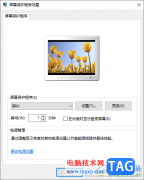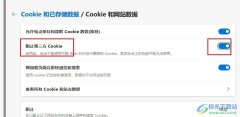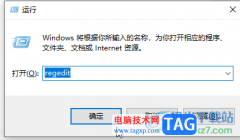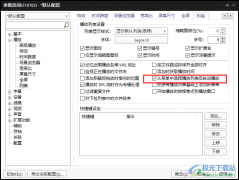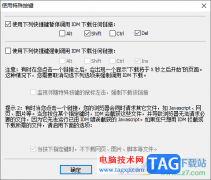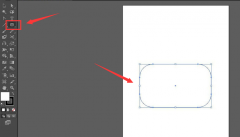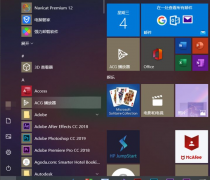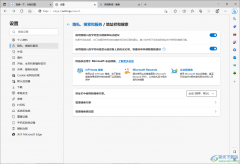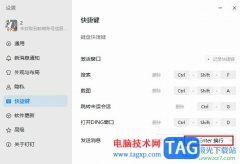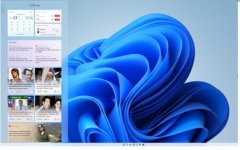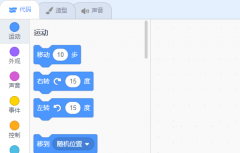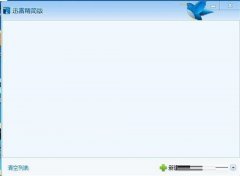很多小伙伴之所以喜欢使用powerdvd播放器,就是因为在PowerDVD中我们不仅可以播放视频,还能搜索在线视频并且给视频更改字幕字形,功能十分的丰富。有的小伙伴在使用Powerdvd播放器的过程中想要更改视频中的字幕颜色,这时我们只需要打开PowerDVD的设置图标,然后在“视频、音频、字幕”设置页面中点击打开“字幕设置”选项,接着在字幕设置页面中再打开字体颜色选项,最后在弹框中选择自己喜欢的颜色,再点击确定选项即可。有的小伙伴可能不清楚具体的操作方法,接下来小编就来和大家分享一下PowerDVD更改字幕颜色的方法。

方法步骤
1、第一步,我们在电脑中点击打开“PowerDVD”软件,然后在弹框中点击“PC模式”选项

2、第二步,进入PowerDVD页面之后,我们在右上角的工具栏中点击打开设置图标
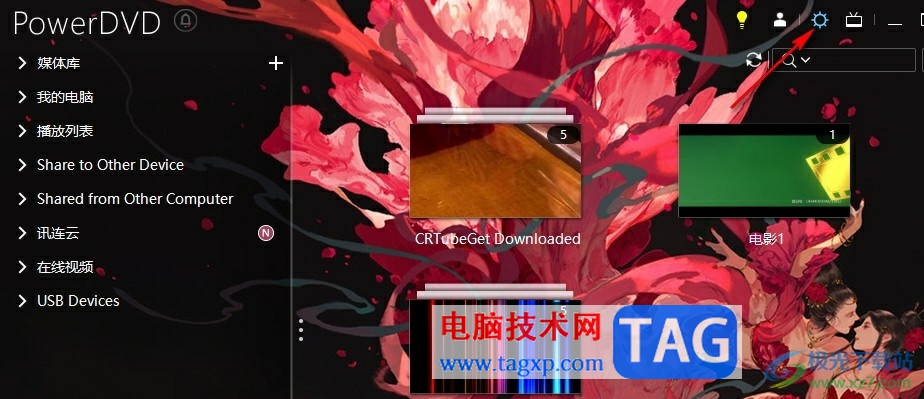
3、第三步,进入PowerDVD的设置页面之后,我们在左侧列表中点击打开“视频、音频、字幕”选项
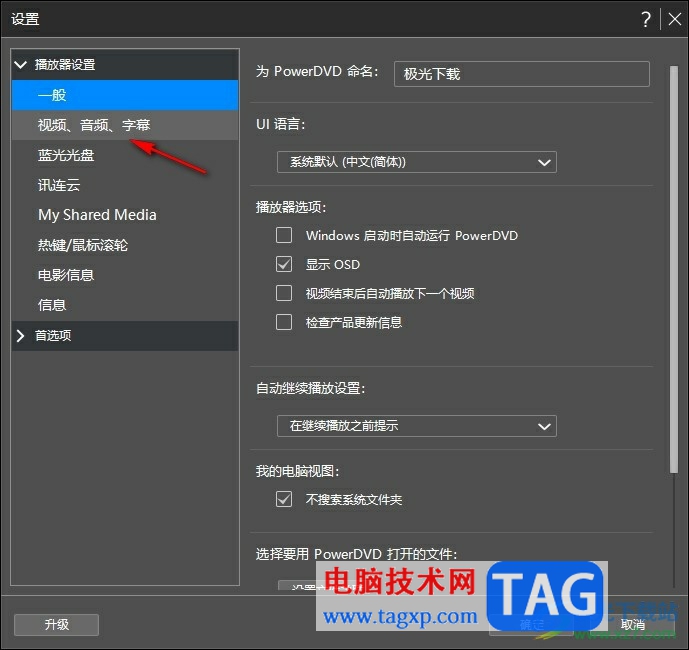
4、第四步,在视频、音频、字幕页面中,我们再点击打开“字幕设置”选项
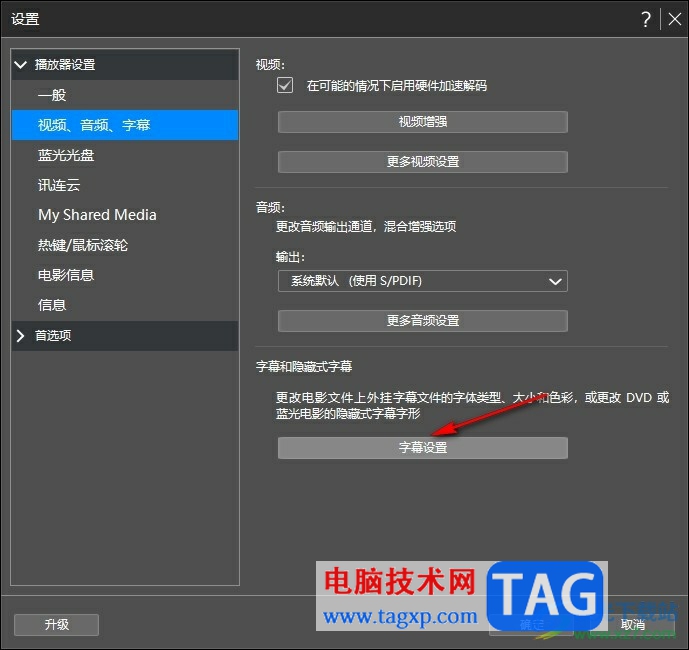
5、第五步,进入字幕设置页面之后,我们在该页面中点击打开字体颜色选项,然后在弹框中选择一个自己喜欢的字体颜色,最后点击确定选项即可
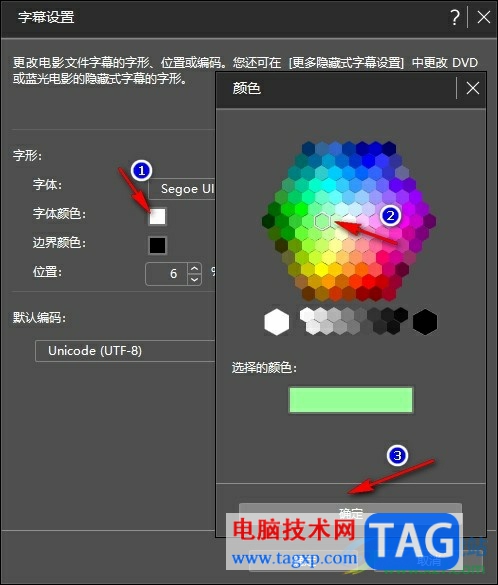
以上就是小编整理总结出的关于PowerDVD更改字幕颜色的方法,我们进入“PowerDVD”的设置页面,然后在视频、音频、字幕页面中打开字幕设置选项,接着在字幕设置的弹框中打开字体颜色并选择一个自己喜欢的颜色即可,感兴趣的小伙伴快去试试吧。